我们在更新win10系统的时候很容易出现更新错误,当出现更新失败0X80070002错误怎么办?让我们一起来看看解决办法吧! win10更新失败0X80070002错误解决方法 : 1.打开控制面板,将查看方
我们在更新win10系统的时候很容易出现更新错误,当出现更新失败0X80070002错误怎么办?让我们一起来看看解决办法吧!
win10更新失败0X80070002错误解决方法:
1.打开“控制面板”,将查看方式改为大图标,然后点击“管理工具”。
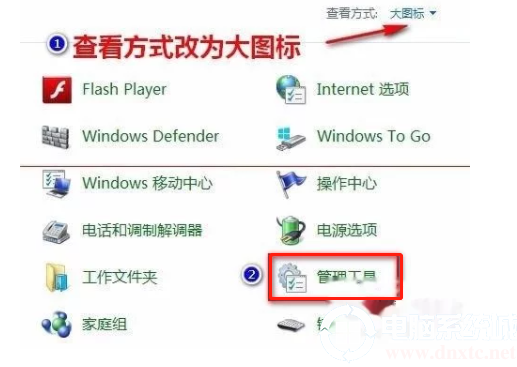
2.打开“服务”。
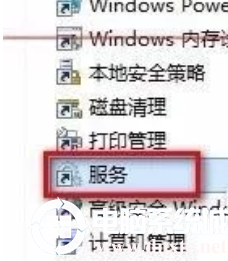
3.右击“Windows Update”,单击“停止”。
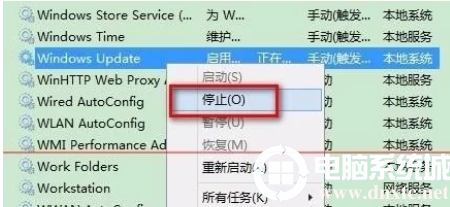
4.删除临时文件,进入到C:\Windows\SoftwareDistribution 目录下,打开DataStore 文件夹,再删除里面所有文件和文件夹。
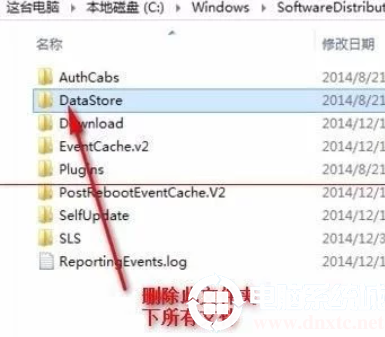
5.若提示需要管理员权限,点击“继续”。
6.回到上级目录,再打开Download 目录,删除里面所有文件。
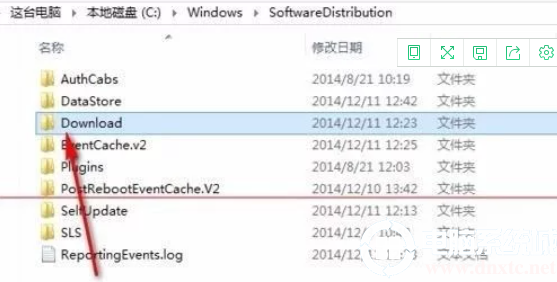
7.重新启动更新服务,按照第一步的方法,找到“Windows Update”服务,右击选择”启动“。
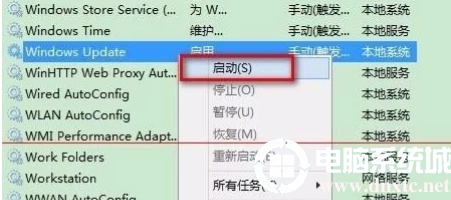
8.关掉所有打开的窗口,再重新安装之前不能安装的windows 更新。这时,就能够顺利安装了。
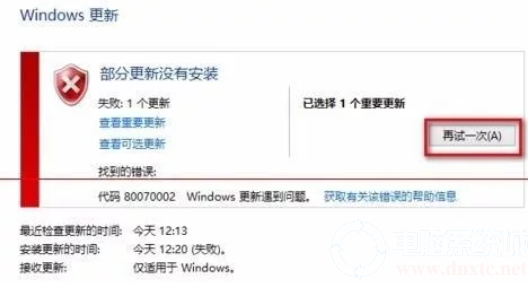
以上就是本篇教程的全部内容。更多精彩电脑教程请关注自由互联。
